RESUMO
Aprenda aqui a realizar o cadastro e a configuração necessária da sua conta corrente no sistema Net Factor.
LOCALIZAÇÃO
Para incluir uma Conta Corrente você deve entrar em ‘Cadastro – Conta Corrente – Cadastro’ e clicar em ‘Incluir’ no rodapé da página.
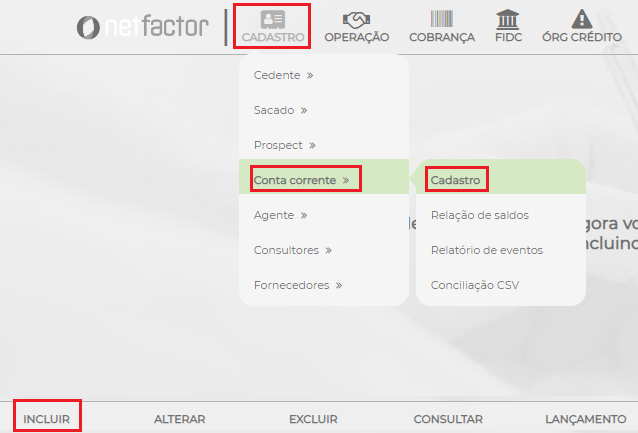
Ao clicar em ‘Incluir’ o sistema será redirecionado para uma nova tela onde você deve preencher as informações básicas destacadas no print abaixo. Após incluir as informações clicar em ‘Confirmar’ no rodapé.

Após inserir as informações e clicar em ‘Confirmar’ será apresentada a mensagem de que a conta foi incluída e você permanecerá na mesma tela. Serão disponibilizados alguns botões na parte inferior da tela. Você deve clicar em ‘Dados de Cobrança’ para inserir algumas informações necessárias para a geração do arquivo remessa.

Quando você clicar neste botão, será aberta uma nova tela com alguns dados a serem preenchidos. Para a geração da remessa os únicos campos obrigatórios são o ‘Código da Carteira’ e ‘Faixa Inicial e Final de NN’ no caso de carteira de boleto pré impresso.
Para realizar a configuração de faixa final e inicial de Nosso Número, você deve sempre olhar no layout do banco que deseja fazer o cadastro para identificar quantas posições são destinadas ao número e colocar exatamente estas posições.
Nesta tela você pode parametrizar várias informações para irem automaticamente no arquivo remessa como por exemplo, instrução de protesto, taxa de juros, taxa de multa, entre outros.
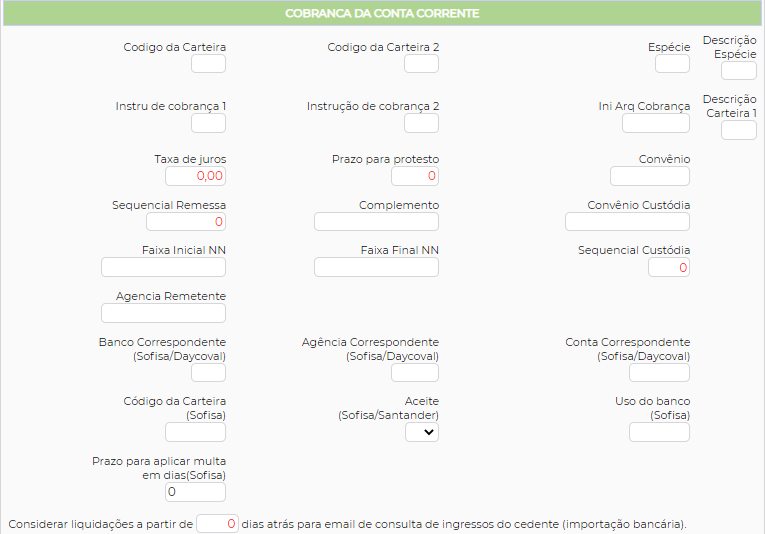
Para que você possa gerar os boletos para esta Conta Corrente devem ser marcadas as opções que são apresentadas na figura abaixo. As duas primeiras opções são para que você configure a taxa multa do boleto, para que seja apresentada a mensagem as duas opções devem estar marcadas e a terceira opção é para habilitar a impressão do boleto pelo Net Factor.
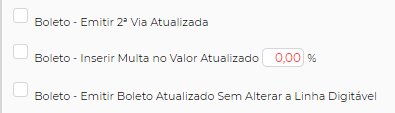
Após realizadas todas a configurações necessárias, sua conta corrente já estará disponível para uso. Você irá inserir a informação do Local de Cobrança em suas operações e seus títulos para que as liquidações fiquem vinculadas ao banco onde o título foi creditado corretamente.
Manual Nº 37.01.02


